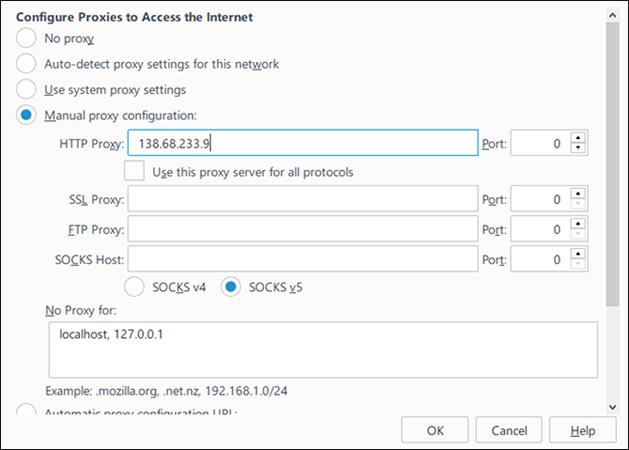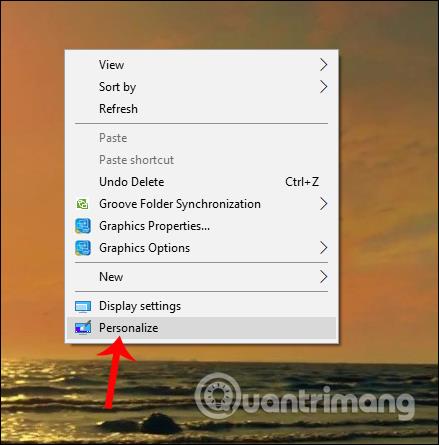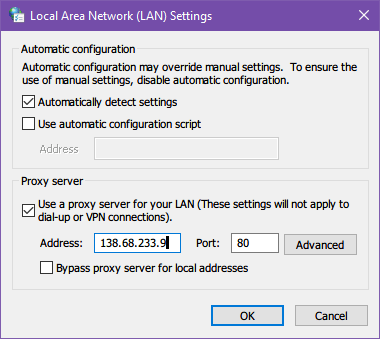Monissa aiemmissa artikkeleissa olemme maininneet, että nimettömänä pysyminen verkossa on erittäin tärkeää. Yksityistä tietoa vuotaa vuosittain, mikä tekee verkkoturvasta entistä tarpeellisemman. Tämä on myös syy, miksi meidän pitäisi käyttää virtuaalisia IP-osoitteita. Alla opimme menetelmistä väärennettyjen IP-osoitteiden luomiseen!
Tapa 1 - Käytä VPN:ää

VPN on virtuaalinen yksityinen verkko, mutta sen käyttö on paljon yksinkertaisempaa kuin sen nimi antaa ymmärtää. Käytännössä voit liittää tietokoneesi tai laitteesi jonkun muun verkkoon ja selata verkkoa tämän verkon kautta. Kun muodostat yhteyden VPN-verkkoon, piilotat IP-osoitteesi jollain muulla verkon IP-osoitteilla. Korkeimman yksityisyyden saavuttamiseksi suosittelemme kuitenkin käyttämään VPN-palvelun maksullista versiota ehdottoman turvallisuuden varmistamiseksi.
Aloita VPN:n käyttö
Siellä on monia VPN-palveluita, mutta sinun tulee harkita ExpressVPN:ää ja NordVPN:ää, koska ne ovat molemmat loistavia vaihtoehtoja. Valitsetpa minkä palvelun tahansa, sinun tarvitsee vain ladata sovellus, suorittaa se ja käyttää sitä VPN-yhteyden muodostamiseen tarpeen mukaan. Nämä toiminnot ovat todella yksinkertaisia.
VPN on hyödyllinen ja erittäin luotettava palvelu.
Tapa 2 – Käytä Web-välityspalvelinta
Verkkovälityspalvelimet toimivat samalla tavalla kuin VPN:t: muodostat yhteyden välityspalvelimeen, minkä jälkeen kaikki verkkoliikenne kulkee välityspalvelimen kautta. Siten IP-osoitteesi piilotetaan tämän palvelimen IP-osoitteella.
Kuinka määrittää web-välityspalvelin
Etsi ilmainen web-välityspalvelinpalvelu käytettäväksi verkkosivustolla, kuten PremProxy tai Proxy List.
Firefoxissa
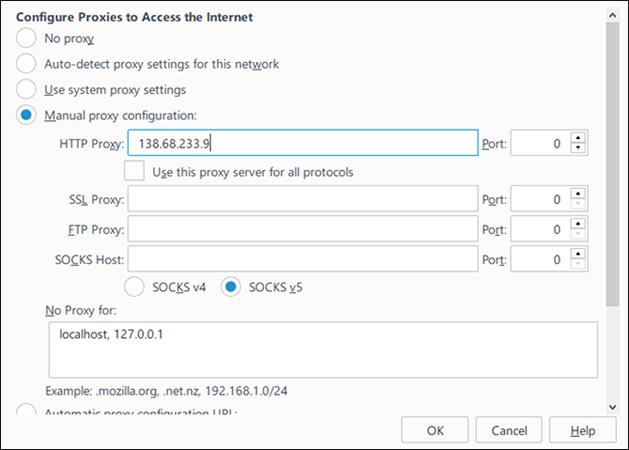
- Valitse päävalikosta Asetukset.
- Siirry Lisäasetukset-välilehteen ja sitten Verkko -osioon.
- Napsauta Yhteys-kohdassa Asetukset.
- Valitse Manuaalinen välityspalvelimen määritys ja kirjoita sitten välityspalvelimen portin osoite HTTP-välityspalvelinkenttään.
Edge-selaimessa
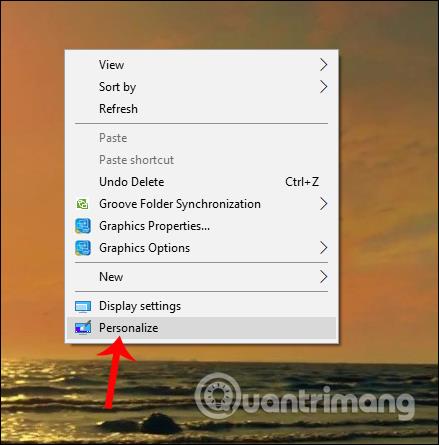
- Valitse päävalikosta Asetukset.
- Vieritä alas ja napsauta Näytä lisäasetukset .
- Jatka vierittämistä alaspäin ja napsauta Avaa välityspalvelimen asetukset .
- Valitse Manuaalisessa välityspalvelimen asetuksessa Käytä välityspalvelinta ja kirjoita välityspalvelimen osoite ja portti Osoite-kenttään.
Chrome-, Opera- ja Vivaldi-selaimissa
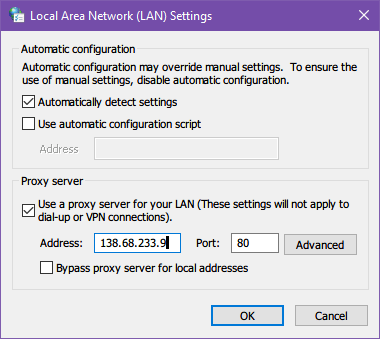
- Napsauta Verkko-osiossa Muuta välityspalvelimen asetuksia .
- Napsauta Yhteys-välilehdellä LAN-asetukset .
- Ota käyttöön Käytä välityspalvelinta lähiverkossasi ja kirjoita sitten välityspalvelimen osoite ja portti Osoite-kohtaan.
Chrome, Opera, Vivaldi ja muut Chromium-pohjaiset selaimet eivät sisällä välityspalvelinominaisuutta, vaan ne käyttävät järjestelmän laajuisia välityspalvelinasetuksia.
Tapa 3 – Käytä julkista Wi-Fi-yhteyttä
Sen sijaan, että ohjaisit liikennettäsi jonkun muun verkon kautta, voit muodostaa yhteyden suoraan hänen verkkoonsa – ja yksinkertaisin tapa on käyttää julkista Wi-Fi-yhteyttä.
Kun käytät julkista Wi-Fi-yhteyttä, kukaan ei voi seurata sinua. Paikoissa, kuten Starbucks-kahviloissa tai lentokentillä, kymmenet muut käyttäjät peittävät toimintasi.

Julkisen Wi-Fin käyttämiseen liittyy kuitenkin joskus riskejä. Oletuksena useimmat julkiset Wi-Fi-hotspotit eivät ole salattuja, joten laitteesi on vaarassa saada haittaohjelmatartunnan. Lisäksi hakkerit voivat varastaa henkilöllisyytesi julkisessa Wi-Fi-verkossa. Joten vaikka piilottaisit IP-osoitteesi, olet silti muiden turvallisuus- ja tietosuojariskien vaarassa.
Useimmat meistä jakavat liikaa tietoa verkossa. Jos olet todella huolissasi turvallisuudesta, muuta näitä huonoja tapoja ja kiinnitä huomiota yllä oleviin tietoturvavinkkeihin.